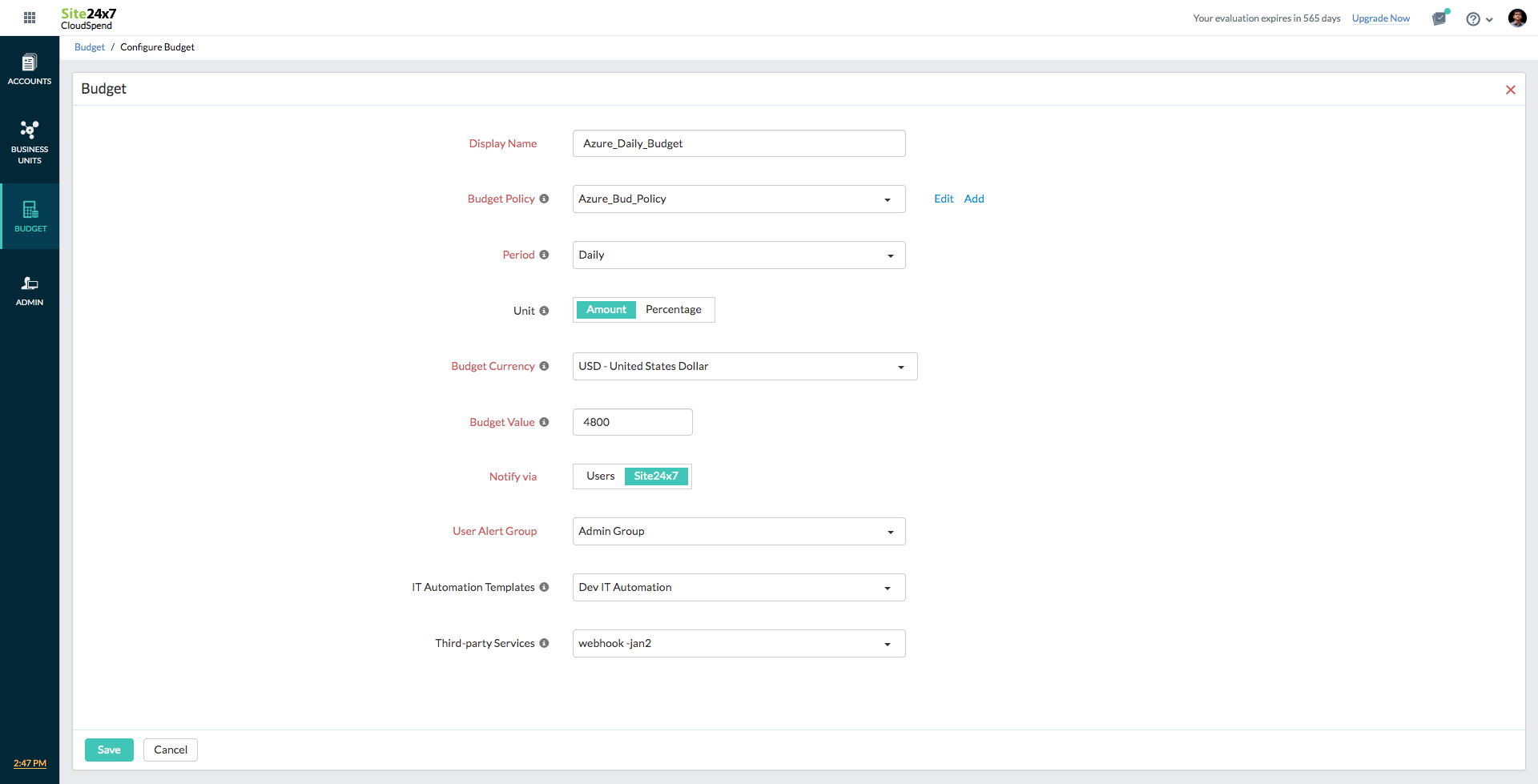使用预算主动管理 Azure 成本,以优化您的云账单。使用预算功能,您可以计划和预测您的云支出。通过设置每日、每月、每季度、每年、每月至今 (MTD) 和年初至今 (YTD) 运行的经常性预算,让您的财务和工程团队知道成本何时超支。您还可以查看当前月份的预算预测与您帐户的预算值的比较。
在创建预算之前,您需要创建预算策略。预算政策定义了预算适用的实体。目前,您可以将预算与 Azure 帐户、标记的资源或已创建的业务部门相关联。
目录
用例
CloudSpend 预算允许您设置每日、每月、每季度、每年、MTD 或 YTD 固定目标金额或百分比来跟踪您的 Azure 云成本。这使您能够主动并防止超支或低效的云利用。
例如,考虑一个用于开发和部署 Web 应用程序的 Azure 云。在这种情况下,您将需要开发、测试和生产环境,以便您可以维护单独的订阅或资源组。让我们看一下这个场景中的资源组。
为 Development 环境配置预算,属于development_env资源组。在“创建预算策略”部分,使用resourceGroup:development_env标记筛选器为 Azure 成本帐户创建预算策略。您现在可以使用此预算策略来设置预算值,并在预算超出时收到通知。
创建预算
您可以在订阅帐户中创建一个或多个预算。
- 转到 CloudSpend 控制台。
- 在左侧导航窗格中,选择预算,然后选择配置预算。
- 显示名称:输入新预算的显示名称。
- 预算政策:选择适用的预算政策。预算策略可跨多个预算重复使用。如果您希望创建新的预算策略,请单击添加以打开“预算策略”对话框。
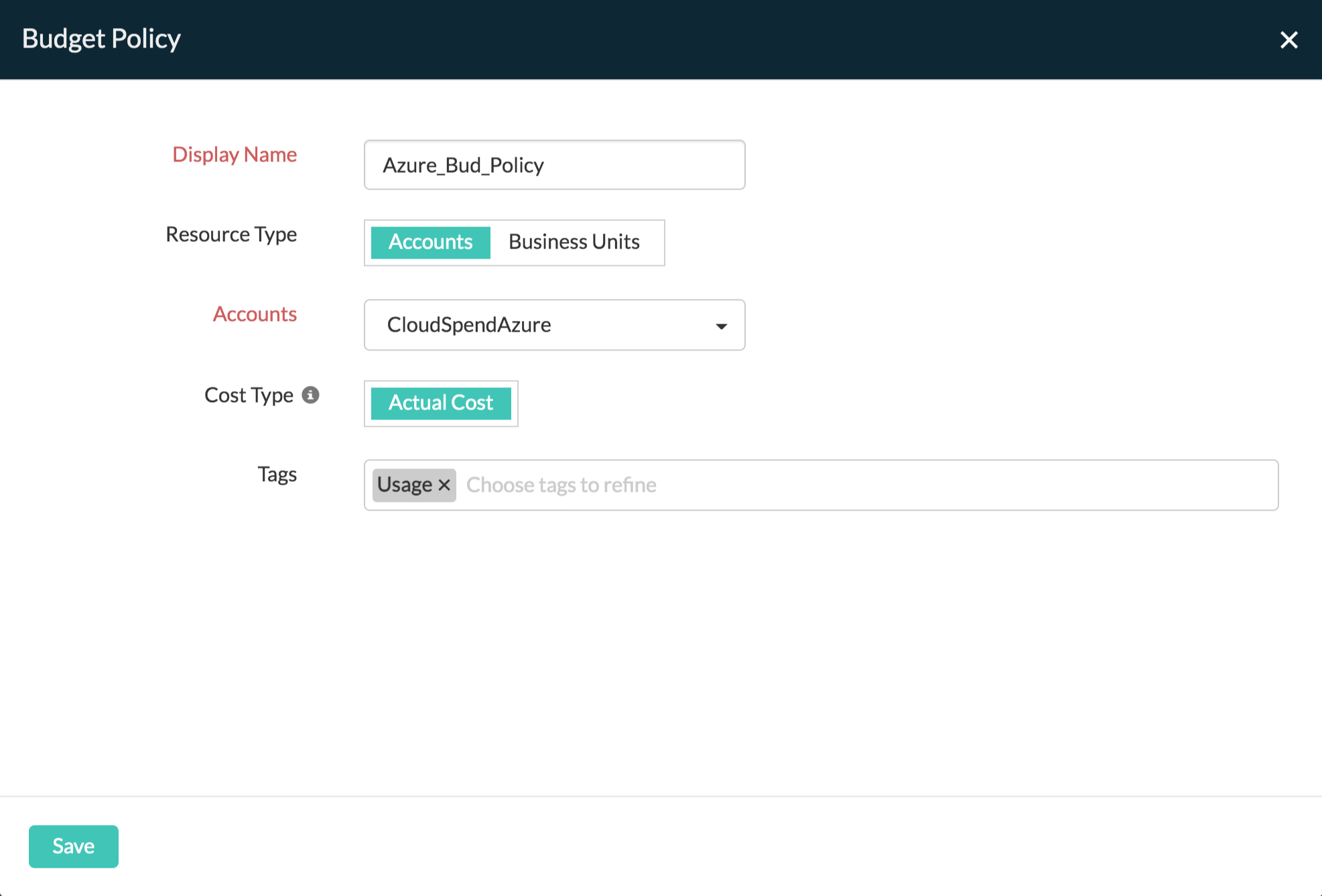
- 在“预算策略”对话框中,输入以下详细信息:
- 显示名称:输入新预算政策的显示名称。
- 资源类型:选择客户或业务单位。您的选择决定了对话框中显示的后续过滤器。
- 帐户:选择适用的帐户。
- 成本类型:成本类型允许您为混合云(AWS 和 Azure)的预算策略选择四种不同的成本类型:混合/实际、未混合、摊销或重复。Azure 帐户将只有实际成本作为成本类型。
- 混合:此成本指标提供所有可计费帐户的平均使用成本。
- 未混合:未混合成本表示在特定日期收取的使用成本。
- 摊销:此成本指标提供了总计费成本和分布在计费周期内的每月预订费用。
- 经常性:此成本指标提供不断重复的可计费金额。
- 实际成本:Azure 和第三方市场产品的原始使用和购买成本。
- 可选:如果您选择任何客户作为您的资源类型,您可以通过选择标签键和值来进一步细化您的选择。您还可以使用标签配置文件将两个或多个标签与多个条件组合在一起,以获得更好的过滤选项。
- 单击保存以创建预算策略。
- 期间:选择每个预算的持续时间。可用选项包括每月、每季度、每年、MTD、YTD、每日和预测(月)。有关详细信息,请参阅下面的预算期部分。
- 单位:选择显示为您的云成本配置的预算的度量。您可以选择金额(以支持的货币表示)或百分比(可选择上升或下降百分比)。
- 预算 货币:选择适用的支持货币以使用该货币创建预算。
- 预算 值:输入您的云成本预算值,该值可以是总额,也可以是所选单位的百分比。您的实际支出将每天根据该值评估一次,如果实际支出超过预算值,则会触发告警。实际支出值基于您的 Azure 帐户在预算期内产生的大致费用。在最终确定 Azure 账单之前,这些值可能会发生变化。最终计费金额可能高于触发告警通知的费用。
- 通知 方式:选择您希望通过何种方式获得通知。如果您选择用户,应用程序会向其电子邮件 ID 已映射的用户发送通知。如果您选择Site24x7,应用程序将通过用户告警组发送通知。
- IT 自动化 模板:使用IT 自动化自动化事件补救。仅当您在通知方式字段中选择Site24x7时,才会显示此字段。选择适用的模板。
- 第三方 服务:您可以选择通过您选择的第三方服务接收通知。仅当您在通知方式字段中选择Site24x7时,才会显示此字段。选择所需的第三方服务。
- 发送 电子邮件:从下拉列表中选择联系人。预算告警通知仅触发一次,并且只能发送给具有管理员和用户 CloudSpend 角色的电子邮件联系人。
- 单击保存。
新创建的预算将在 Site24x7 CloudSpend 选项卡的相应部分下显示为子监视器。
查看、编辑或暂停预算
要查看、修改或暂停预算,请按以下步骤操作:
- 转到 CloudSpend。
- 在左侧导航窗格中,选择预算以查看配置的预算。
- 当前支出提供了针对设定预算的当前云支出成本的洞察。当周期是每月和 MTD 时,当前支出会有所不同。对于每月设置的成本预算,此处指定的金额为当月累计成本。对于为 MTD 期间设置的预算,当前支出金额将是从当月月初到当前日期所产生的费用。
- 差异提供了分配的预算与当前支出之间成本实体的差异。根据选择的单位,该值将是金额或百分比。
- 点击编辑,修改需要修改的字段,点击保存。
- 单击暂停以停用任何配置的预算。
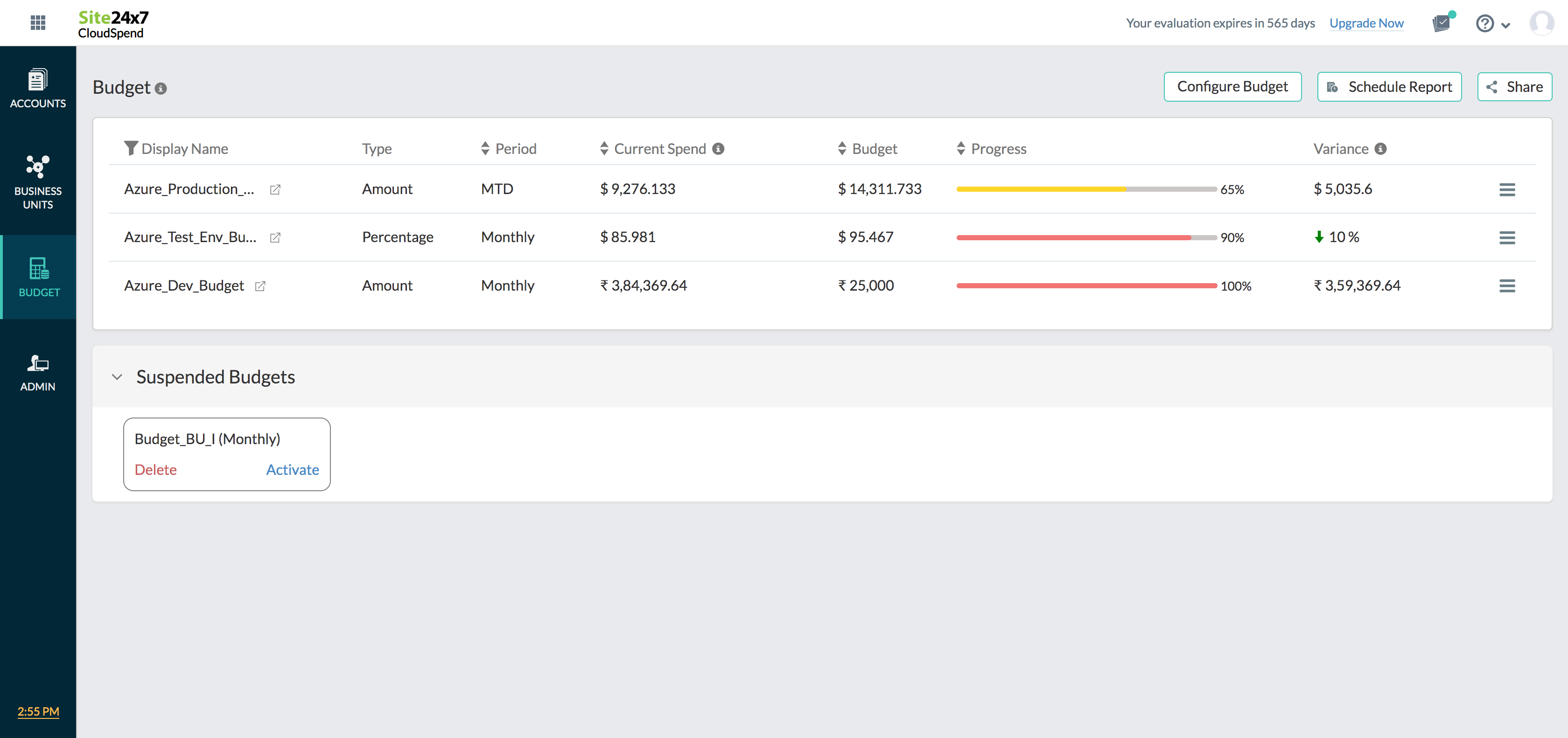
预算详情
预算详细信息部分提供与您的预算相关的所有信息。您可以通过单击预算旁边的新标签图标来查看预算详细信息。
- 使用总览比较当前和预算金额以及预测和预算金额。
- 配置与预算相关的设置并在“配置”部分中查看它们。您可以通过查看期间、单位、预算和通知。
- 您还可以使用“共享”按钮以 PDF 或电子邮件的形式共享预算详细信息。
- 您可以使用编辑或删除按钮编辑或删除详细信息。
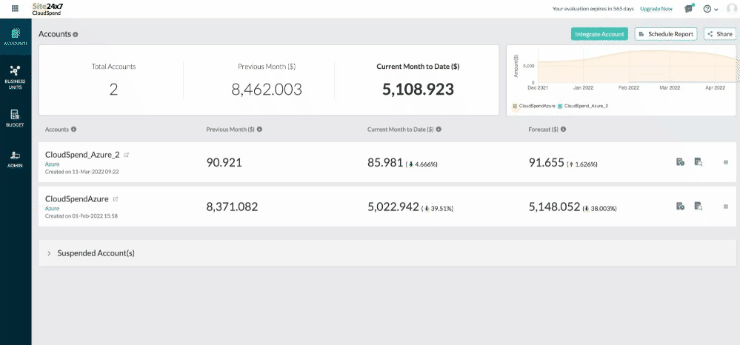
计划报表
您可以从预算详细信息部分计划四个报表:
- 预算仪表板,其中包括所有预算的列表。
- 各个预算条目的预算详情页面。
- 最近针对您的预算发出的告警。
- 费用概览以及与预算金额的偏差。
最近的告警
使用最近的告警查看针对特定预算发出的所有告警,并相应地计划您的费用。您可以查看通知时间、发送通知的媒介、期限、花费金额、预算金额以及与预算金额的偏差。单击显示更多可查看从您创建预算时开始的所有告警,当告警超过五个时。
历史
根据使用历史配置的期间类型,获取与您的预算相关的每月、每季度或每年的历史数据。这可以帮助您了解在此期间花费的金额(使用价值)、预算价值以及与预算金额的偏差。历史数据可以帮助您了解支出模式和预算金额的波动,以便您计划未来几个月的支出。
预算期
预算期可帮助您为帐户中配置的每个预算选择持续时间。您还可以选择在预算金额有任何变化时收到通知。可用的各种时期选项包括:
- 每月*:在每个月初设置预算。例如,如果您希望为整个 11 月设置预算,您可以选择此选项。
- 每季度*:预算将在每季度开始时设定。如果您希望按季度分析预算,此选项会很有帮助。
- 每年*:在每年年初设置预算。如果您希望在年初计划全年,则可以使用此选项。
- MTD:比较支出可以帮助您了解支出模式和变化。使用 MTD 作为期间类型,可以创建比较预算。使用此选项,您可以比较从月初到当月特定日期的成本与上个月在相同持续时间(例如,8 月 1 日至 12 日至 9 月 1 日至 12 日)累积的成本。
- 在选择 MTD 时,您可以在 Percentage 或 Amount 中设置预算值,并可选择查看上升或下降百分比,从而帮助您获得详细的分析。
- YTD:以 YTD 作为期间类型,将创建一个比较预算。使用此选项,您可以比较从年初到该年特定日期的成本与上一年相同持续时间的累计成本。例如,可以为 2019 年 1 月至 2019 年 9 月的累计成本和 2020 年 1 月至 2020 年 9 月的累计成本创建年初至今比较预算。
- When the period type chosen is YTD, you can set the budget value in percentage or as amount, with options to view the rise or drop in value.
- 每日:通过将期间类型设置为每日,您可以设置每日预算。这可以帮助您检查日常发生的费用。
- 预测(月):使用预测(月),您可以根据当月的预测设置预算。这可以帮助您确保预算不超过或不低于当月的预测金额,从而帮助您以有组织的方式管理费用。
*无论预算创建日期如何。